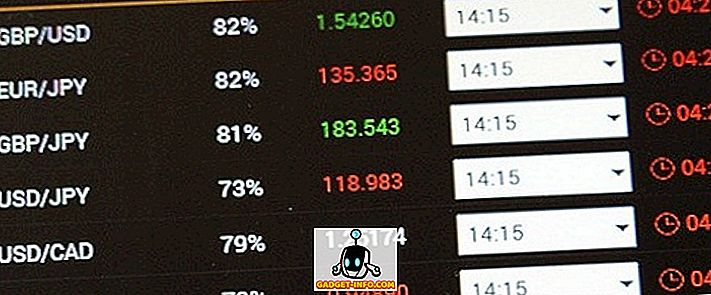เช่นเดียวกับการอัปเดต Android ที่สำคัญส่วนใหญ่การอัปเดต Android O นำคุณสมบัติใหม่ ๆ มาให้มากมาย ในขณะที่เบต้าของ Android O อยู่ที่นี่มาระยะหนึ่งแล้วพวกมันสามารถใช้งานได้กับสมาร์ทโฟน Nexus และ Pixel เท่านั้น นอกจากนี้หากไม่กี่ปีที่ผ่านมามีข้อบ่งชี้ใด ๆ สมาร์ทโฟนส่วนใหญ่จะไม่ได้รับการอัปเดต Android O ในเวลาใด ๆ นี่คือที่มาของบทความนี้ในขณะที่คุณอาจไม่ได้รับการอัปเดต Android O มีบางวิธีที่จะได้รับคุณสมบัติ Android O บนสมาร์ทโฟน Android เกือบทุกรุ่น ดังนั้นโดยไม่ต้องกังวลใจต่อไป นี้คือวิธีรับคุณสมบัติ Android O ของอุปกรณ์ Android ของคุณ:
1. Android O วอลเปเปอร์
ทุกๆปีด้วยการเปิดตัว Android เวอร์ชันใหม่ Google จะแนะนำวอลเปเปอร์ใหม่บางอย่าง ตามแนวโน้มนี้ Android O นำวอลเปเปอร์ใหม่ที่แสดงมุมมองที่สวยงามของเทห์ฟากฟ้า คุณสามารถนำภาพพื้นหลังนี้บนอุปกรณ์ของคุณได้อย่างง่ายดาย
คุณสามารถ ดาวน์โหลดภาพพื้นหลังได้ จากโฟลเดอร์ Google Drive ของเรา หาก Google แนะนำภาพพื้นหลังเพิ่มเติมสำหรับ Android O เราจะอัปโหลดไปยังโฟลเดอร์นี้

หากคุณต้องการลองวอลเปเปอร์สุดเจ๋งจาก Google คุณสามารถดาวน์โหลด แอพ Wallpapers (ฟรี) เพื่อรับวอลเปเปอร์ที่น่าทึ่ง แอพนี้มีหมวดหมู่ต่าง ๆ เช่น Art, Earth, Landscapes และอื่น ๆ ให้เลือกวอลล์เปเปอร์ของคุณ คุณยังได้รับตัวเลือกให้มีวอลเปเปอร์ใหม่ทุกวันโดยอัตโนมัติ

2. ตัวเรียกใช้ Android O
สิ่งแรกที่คุณสังเกตเห็นเมื่อคุณดูอินเตอร์เฟสของโทรศัพท์คือตัวเรียกใช้งาน Android O มาพร้อมกับ Pixel Launcher ตัวเดียวกันกับที่ใช้ในอุปกรณ์ Pixel เมื่อปีที่แล้ว ในการรับบนอุปกรณ์ของคุณคุณสามารถดาวน์โหลด Pixel Launcher ที่ แยกจาก Android O หรือคุณสามารถใช้รูปลักษณ์เดิมโดยใช้ Nova Launcher (ฟรี) จาก Play Store
หากคุณเลือกที่จะใช้ตัวเลือก Nova Launcher คุณจะต้องทำตามขั้นตอนที่กล่าวถึงด้านล่างเพื่อเพลิดเพลินไปกับรูปลักษณ์คล้าย Pixel Launcher:
- ในการตั้งค่าเริ่มต้นให้เลือกชุดรูปแบบโดยรวมของคุณเป็น " Light ", สไตล์ drawer ของแอปเป็น " Immersive ", เปิดการกระทำของ drawer app เป็น " Swipe up ", จากนั้นแตะที่ " Apply "

- เมื่อเสร็จสิ้นการตั้งค่าเริ่มต้นมุ่งหน้าไปที่ การตั้งค่าโนวา -> เดสก์ท็อป -> สไตล์แถบค้นหา จากหน้าจอนี้ เลือกสไตล์บาร์และโลโก้เพื่อให้ตรงกับตัวเรียกใช้งานพิกเซล

- ตอนนี้คุณต้องเปลี่ยนรูปลักษณ์ของไอคอน เริ่มต้นด้วยการ ดาวน์โหลดชุดไอคอนพิกเซล (ฟรี) เมื่อดาวน์โหลดแล้วให้กลับไปที่ การตั้งค่าของโนวา -> รูปลักษณ์และความรู้สึก -> ชุดไอคอนและเลือกชุดไอคอนพิกเซล

ตอนนี้คุณได้ทำการเปลี่ยนแปลงที่จำเป็นทั้งหมดในการตั้งค่า Nova แล้วก็ถึงเวลาตั้ง Nova Launcher ให้เป็นตัวเรียกใช้เริ่มต้นของคุณแล้วเพลิดเพลินไปกับตัวเรียกใช้งาน Android O-like บนโทรศัพท์ของคุณ
3. จุดแจ้งเตือน
“ Notification Dots” เป็นหนึ่งในฟีเจอร์ Android O ที่ได้รับความนิยมมากที่สุด ด้วยวิธีนี้คุณจะสามารถเห็นจุดเล็ก ๆ เหนือไอคอนของแอพที่คุณมีการแจ้งเตือน จุดต่างๆมีสีตามไอคอนแอปเพื่อให้ดูเป็นธรรมชาติยิ่งขึ้น
คุณสามารถรับฟีเจอร์นี้สำหรับ Android เวอร์ชันเก่ากว่านี้หากคุณทำตามขั้นตอนเหล่านี้:
- รับ รุ่นล่าสุดของ Nova Launcher จาก Play Store หรือคลิกที่นี่ คุณจะต้องซื้อ Nova Launcher เวอร์ชั่น Prime ($ 4.99) ด้วย
- หลังจากติดตั้งแอพให้ไปที่การ ตั้งค่าโนวา -> ป้ายการแจ้งเตือน -> จุด จากหน้าจอนี้เลือก ตำแหน่งเป็น มุมขวาบนและขนาดเป็นสื่อ คุณอาจต้องเปิดใช้งานการเข้าถึงการแจ้งเตือนเพื่อใช้คุณสมบัตินี้

ตอนนี้ครั้งต่อไปที่คุณได้รับการแจ้งเตือนบนโทรศัพท์ของคุณคุณจะเห็นจุดสีบนแอพที่เกี่ยวข้องคล้ายกับวิธีที่มันปรากฏบน Android O
4. ปิดการแจ้งเตือนชั่วคราว
Android O ช่วยให้คุณปิดเสียงการแจ้งเตือนชั่วคราว คุณลักษณะนี้ช่วยให้คุณสามารถยกเลิกการแจ้งเตือนสำหรับเวลาและรับอีกครั้งหลังจากช่วงเวลาที่กำหนด สิ่งนี้มีประโยชน์มากเมื่อคุณไม่ต้องการจัดการกับการแจ้งเตือนทันที น่าเศร้าที่ไม่มีแอพที่เลียนแบบการแจ้งเตือนชั่วคราวใน Android O แต่อย่างใด แต่คุณยังสามารถรับฟังก์ชั่นเดิมบนโทรศัพท์ Android ของคุณผ่านแอพที่แตกต่างกัน:
- ก่อนอื่นให้ดาวน์โหลดแอป ประวัติการแจ้งเตือนของ Notif Log (ฟรี) และให้สิทธิ์ในการเข้าถึงการแจ้งเตือนของคุณ
- เมื่อคุณติดตั้งแอพแล้วให้เปิดและไปที่เมนูโอเวอร์โฟลว์ เปิดใช้งานตัวเลือก“ Show Floatie ” จากตรงนั้น
ตอนนี้คุณสามารถเข้าถึงแผงการแจ้งเตือนของแอปโดย ดึงลงจากมุมขวาบน ของหน้าจอ ที่นี่คุณสามารถปัดไปทางซ้ายเพื่อแจ้งเตือนเพื่อปิดเสียงเตือนชั่วคราว คุณสามารถกวาดนิ้วไปทางขวาได้หากคุณต้องการยกเลิก

โปรดทราบว่าประวัติการแจ้งเตือน Notif Log มีแผงการแจ้งเตือนที่แตกต่างกันโดยสิ้นเชิง แผงการแจ้งเตือนสต็อกของ Android ยังคงมีอยู่ แต่การแจ้งเตือนสามารถปิดเสียงเตือนได้หากคุณเข้าถึงแผงการแจ้งเตือนของแอปเท่านั้น
หากคุณต้องการรวมฟังก์ชั่นการแจ้งเตือนชั่วคราวในแผงการแจ้งเตือนของโทรศัพท์คุณสามารถดาวน์โหลดการแจ้งเตือนบูมเมอแรง (ฟรี) มันไม่เหมือนกัน แต่ควรทำ
5. ไอคอนแถบนำทางที่กำหนดเอง
Android O ช่วยให้คุณสามารถเพิ่มปุ่มลงในแถบนำทางโดยไปที่การตั้งค่า System UI Tuner ฟีเจอร์นี้เพิ่มไปยังการปรับแต่งที่ Android นำเสนอแล้ว
ในฐานะผู้ใช้ Android เวอร์ชันเก่าคุณสามารถเพิ่มปุ่มลงในแถบนำทางของโทรศัพท์ได้โดยทำตามขั้นตอนเหล่านี้:
- ดาวน์โหลดและติดตั้งแอพ Custom Navigation Bar (ฟรีกับการซื้อในแอพ) หลังจากติดตั้งแอพแล้วให้ไปที่ การตั้งค่าโทรศัพท์ -> ตัวเลือกผู้พัฒนา -> การดีบัก USB / Android และเปิดใช้งานตัวเลือกนี้

- เมื่อเสร็จแล้วให้ดาวน์โหลดและ ติดตั้งไดรเวอร์ ADB บนคอมพิวเตอร์ของคุณแล้ว เชื่อมต่อโทรศัพท์ของคุณเข้ากับคอมพิวเตอร์
- ตอนนี้เปิดแอปนำทางบาร์ที่กำหนดเองแล้วแตะที่ “ เริ่มต้น” ในหน้าจอต่อไปนี้ให้แตะที่ “ คัดลอกคำสั่ง” คุณสามารถวางคำสั่งนี้ในแอปบันทึกย่อใด ๆ บนโทรศัพท์ของคุณเพื่อการอ้างอิงของคุณ

- ตอนนี้เปิด Terminal (Mac) หรือ Command Prompt (Windows) ในโหมดผู้ดูแลระบบ บนคอมพิวเตอร์ของคุณแล้วพิมพ์“ ADB shell ” โดยไม่ต้องใส่เครื่องหมายคำพูด หลังจากนี้คุณสามารถวางคำสั่งที่คัดลอกหรือพิมพ์ต่อไปนี้:
pm grant xyz.paphonb.systemuituner android.permission.WRITE_SECURE_SETTINGS

- ตอนนี้ หน้าจอสีเหลืองควรเปลี่ยนเป็นสีเขียว และคุณจะถูกนำไปทดสอบความเข้ากันได้ของอุปกรณ์ หากผ่านการทดสอบนี้คุณจะสามารถใช้แอปได้

ขั้นตอนสุดท้ายในการเพิ่มปุ่มลงในแถบนำทางของโทรศัพท์ให้เปิดแอพแตะที่“ แถบนำทาง ” และ เปลี่ยนประเภทภายใต้“ ปุ่มซ้ายพิเศษ” หรือ“ ปุ่มขวาพิเศษ”

แถบนำทางที่กำหนดเองยังช่วยให้คุณสามารถ ปรับแต่งแถบนำทางได้อีก ด้วย หากคุณต้องการคุณสามารถเปลี่ยนรูปลักษณ์โดยรวมได้ ใน Nexus 5X ของเราเราเปลี่ยนมันให้ดูเหมือน Samsung Galaxy S8 / S8 + คุณสามารถตรวจสอบบทความโดยละเอียดของเราเกี่ยวกับวิธีการตั้งค่าปุ่มแถบนำทางที่กำหนดเอง
6. เปิดใช้งาน WiFi โดยอัตโนมัติ
Android O ให้ความสำคัญกับการประหยัดแบตเตอรี่เป็นอย่างมาก ด้วยเหตุผลเดียวกัน Android O มาพร้อมกับคุณสมบัติที่จะเปิด WiFi โดยอัตโนมัติเมื่อคุณอยู่ใกล้กับเครือข่ายที่บันทึกไว้คุณภาพสูง สิ่งนี้ช่วยให้คุณประหยัดทั้งข้อมูลมือถือและแบตเตอรี่ของโทรศัพท์ของคุณ
คุณสามารถรับคุณสมบัตินี้บนอุปกรณ์ Android ของคุณโดยดาวน์โหลดแอพ Smart WiFi Toggler (ฟรีเมื่อซื้อในแอป) หลังจากตั้งค่าเริ่มต้นสิ่งที่คุณต้องทำคือเริ่มบริการ แอพนี้เรียนรู้พฤติกรรมของคุณและปรับปรุงความแม่นยำด้วยเวลา นอกเหนือจากการเปิด WiFi โดยอัตโนมัติเช่นฟีเจอร์ใน Android O แล้ว Smart WiFi Toggler ยังสามารถปิด WiFi ได้เมื่อคุณย้ายออกจากเครือข่ายที่บันทึกไว้

7. โหมดภาพซ้อนภาพ
โหมด Picture-in-Picture เปิดตัวครั้งแรกใน Android TV พร้อมการอัปเดต Android Nougat ปีนี้ด้วยการเปิดตัว Android O คุณลักษณะนี้ได้รับการแนะนำให้รู้จักกับสมาร์ทโฟนและแท็บเล็ตเช่นกัน ณ ตอนนี้แอพอย่าง YouTube และ Google Duo รองรับคุณสมบัตินี้อยู่แล้วและแอพอื่น ๆ ก็ทำงานเพื่อรวมเข้าด้วยกัน
สำหรับ Android เวอร์ชั่นเก่าคุณสามารถดาวน์โหลด Float Tube Video Player (ฟรีจากการซื้อในแอป) เช่นเดียวกับโหมดภาพซ้อนภาพของ Android O มันช่วยให้คุณเล่นวิดีโอ YouTube ในหน้าต่างแบบลอยได้แม้ในขณะที่คุณเปิดแอปอื่น ๆ ยิ่งไปกว่านั้นคุณยังสามารถเล่น วิดีโอจากโทรศัพท์ของคุณ ในหน้าต่างลอย นี่เป็นสิ่งที่แม้แต่ Android O ก็ยังไม่มีคุณสมบัติเช่นนี้

8. Android O Emojis
เป็นเวลาหลายปีที่ Android ใช้อีโมติคอนที่มีรูปร่างแปลก ๆ บางคนชอบมันบางคนไม่ได้ แต่ด้วยการเปิดตัว Android O จะมีการประกาศแพ็คอิโมจิทรงกลมที่แตกต่างอย่างสิ้นเชิง และถ้าคุณถามฉันมันดูดีกว่ารุ่นก่อนหน้า แม้ว่านี่อาจเป็นสิ่งที่พิเศษสำหรับ Android O แต่คุณยังคงสามารถใช้งานได้บน Android รุ่นเก่ากว่า
ในการทำให้แพ็คอิโมจิ Android O เป็นอุปกรณ์เริ่มต้นสำหรับโทรศัพท์รุ่นเก่าคุณต้อง มีอุปกรณ์ Android ที่รูทเครื่อง เมื่อคุณรูทและมีการกู้คืนแบบกำหนดเองติดตั้งในโทรศัพท์ของคุณคุณสามารถดาวน์โหลด ไฟล์ ZIP Android O Emoji pack เมื่อดาวน์โหลดแล้วให้ แฟลชไฟล์ ZIP บนโทรศัพท์ของคุณโดยใช้การกู้คืนที่กำหนดเอง ตอนนี้ครั้งต่อไปที่คุณรีบูตโทรศัพท์คุณจะเห็นอิโมจิแพ็คใหม่พร้อมให้คุณใช้งาน

9. ทางลัดล็อคหน้าจอที่กำหนดเอง
หากคุณใช้ Android มาระยะหนึ่งคุณต้องสังเกตว่าในหน้าจอล็อคคุณจะได้รับทางลัดที่กำหนดไว้ล่วงหน้าสำหรับโทรศัพท์และแอพกล้องที่ไม่สามารถเปลี่ยนได้ อย่างไรก็ตามใน Android O คุณสามารถเลือกแอพที่คุณต้องการเปิดจากหน้าจอล็อคของโทรศัพท์
หากคุณต้องการตั้งค่าทางลัดล็อคหน้าจอที่กำหนดเองบนโทรศัพท์ Android คุณสามารถดาวน์โหลดแอพของบุคคลที่สามเช่นแอป ล็อคหน้าจอถัดไป (ฟรี) เมื่อติดตั้งแล้วให้เปิดแอปและจะนำคุณไปยังหน้าจอล็อคโดยตรง ตอนนี้เมื่อคุณ ปัดขึ้นจากด้านล่างของหน้าจอ แตะที่ "เลือกทางลัดของคุณ" เพื่อเลือกทางลัดล็อคหน้าจอที่กำหนดเอง คุณสามารถเลือกอะไรก็ได้ระหว่าง 5 ถึง 10 แอพ เมื่อเลือกแล้วให้เลือก ที่“ เสร็จสิ้น” ตอนนี้คุณจะมีทางลัดแอพทันทีบนหน้าจอล็อคของคุณ หากคุณต้องการแอพล็อคหน้าจออื่นคุณสามารถดูบทความเกี่ยวกับแอพล็อคหน้าจอที่ดีที่สุดสำหรับ Android

วิธีนี้อาจไม่เหมือนกับหน้าจอล็อคทางลัดที่กำหนดเองของ Android O แต่เป็นทางเลือกที่ดีทีเดียว
รับคุณสมบัติ Android O บนอุปกรณ์ Android ของคุณ
Android O ได้แนะนำคุณสมบัติเจ๋ง ๆ ที่ทุกคนอยากมีบนโทรศัพท์ Android ของพวกเขา แม้ว่าคุณจะไม่ได้รับการอัปเดต Android O ตอนนี้คุณรู้วิธีรับคุณสมบัติเหล่านั้นสำหรับโทรศัพท์ของคุณ ดังนั้นไปข้างหน้าและรับคุณสมบัติล่าสุดไปยังโทรศัพท์ที่ไม่ทันสมัย
มีคุณสมบัติอื่น ๆ ของ Android O ที่คุณรู้หรือไม่ว่าสามารถนำไปใช้กับ Android รุ่นเก่ากว่าได้หรือไม่? แจ้งให้เราทราบในส่วนความเห็นด้านล่าง